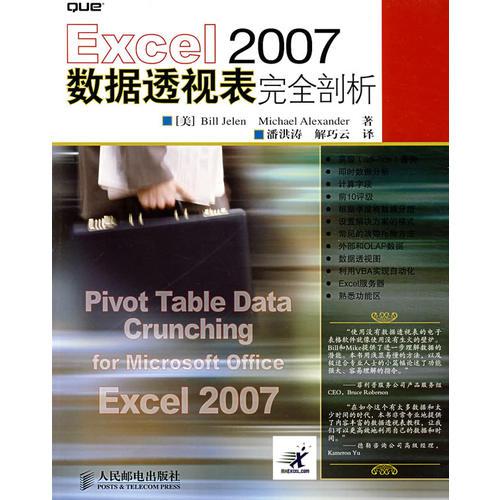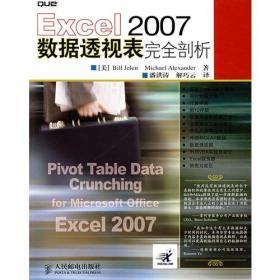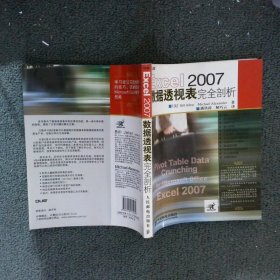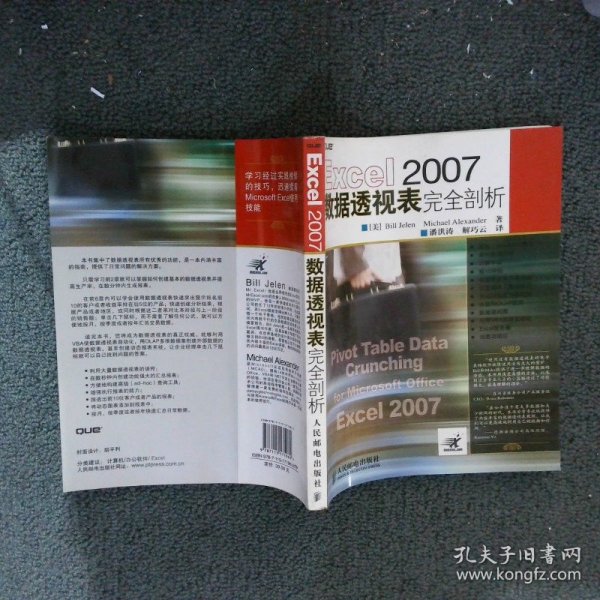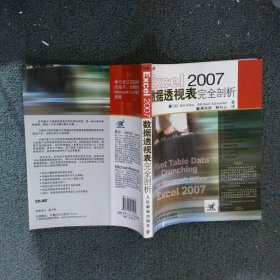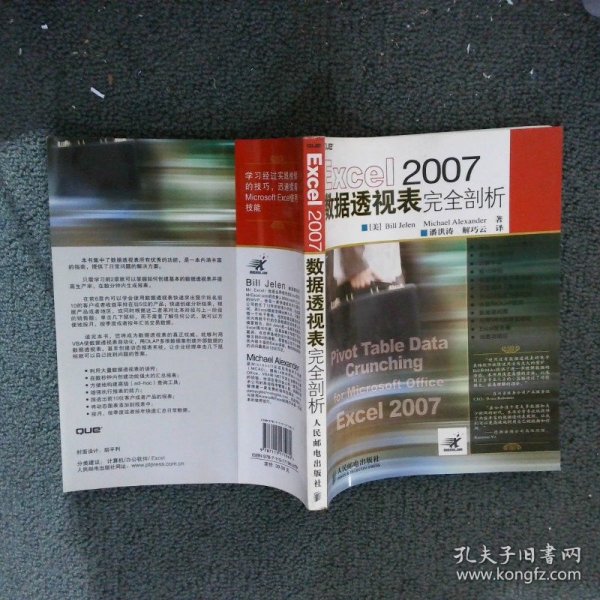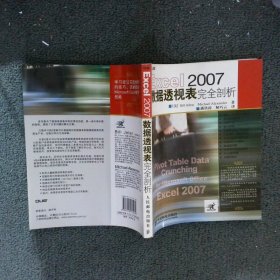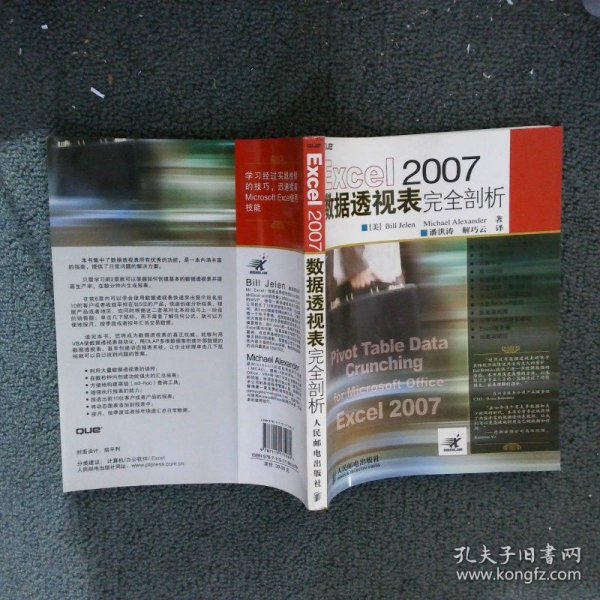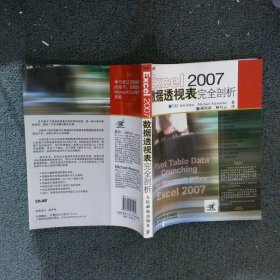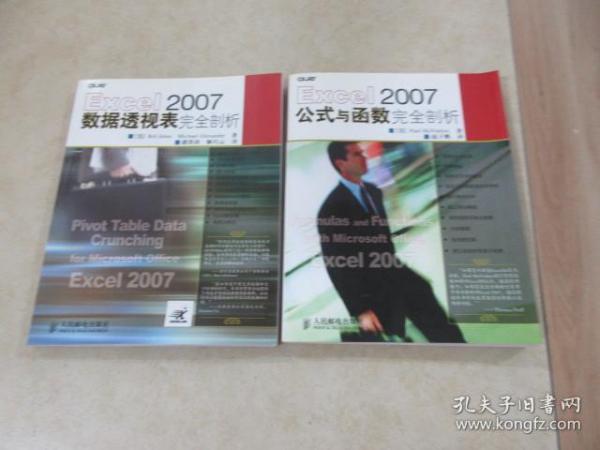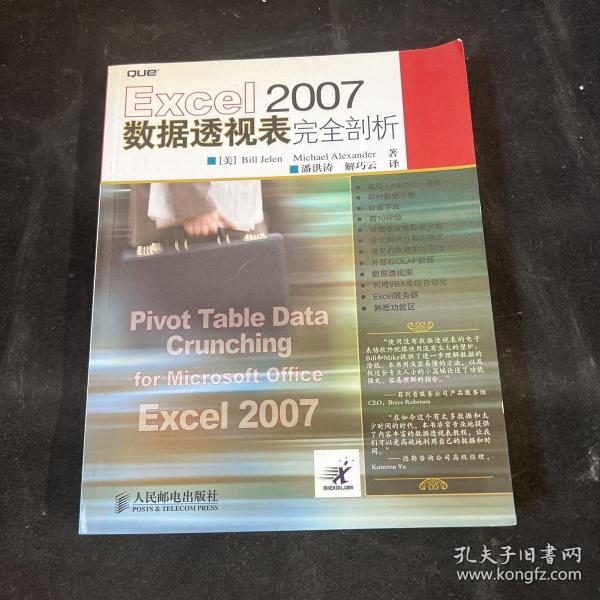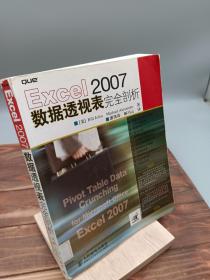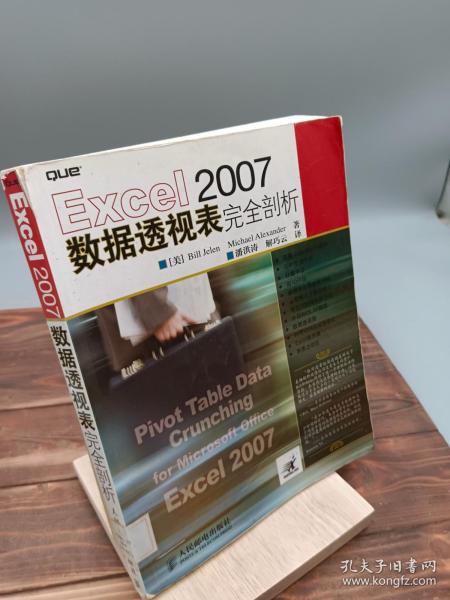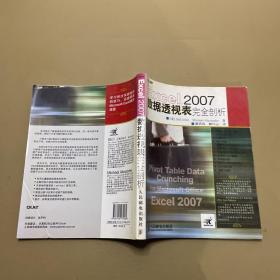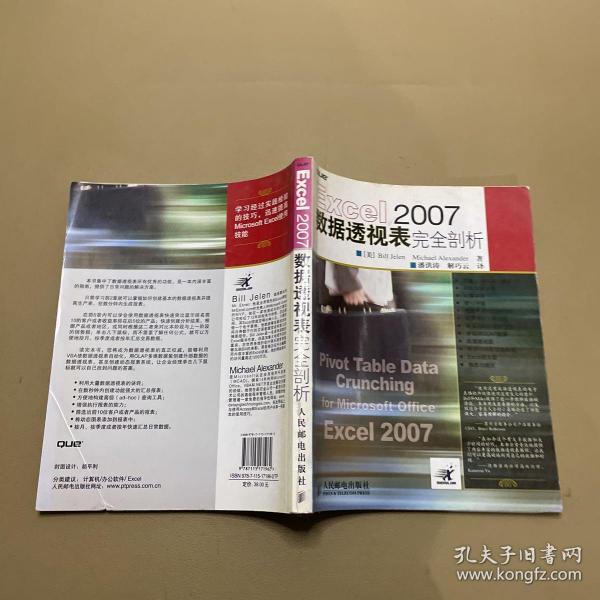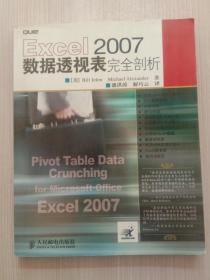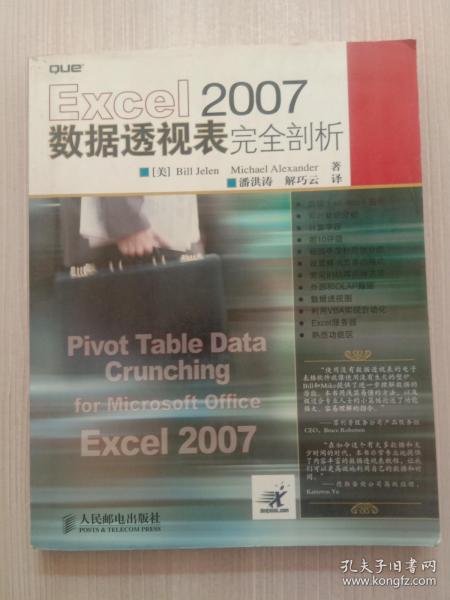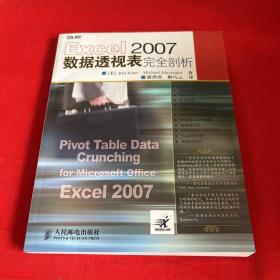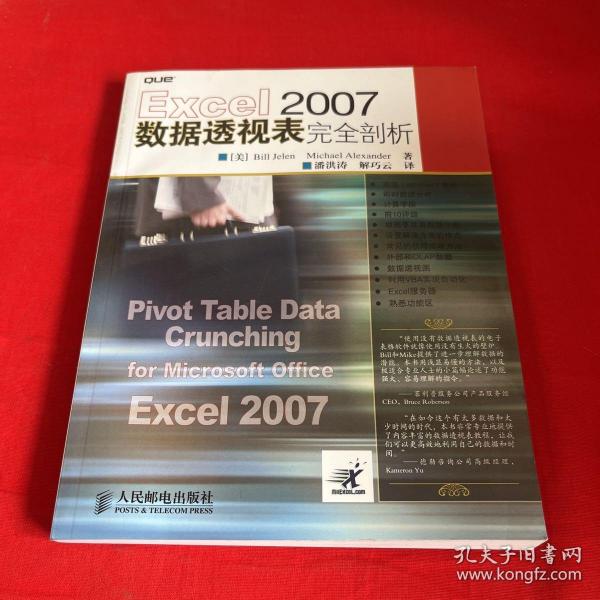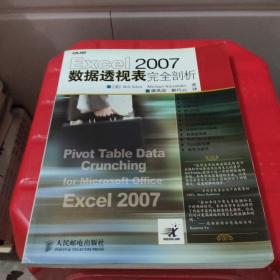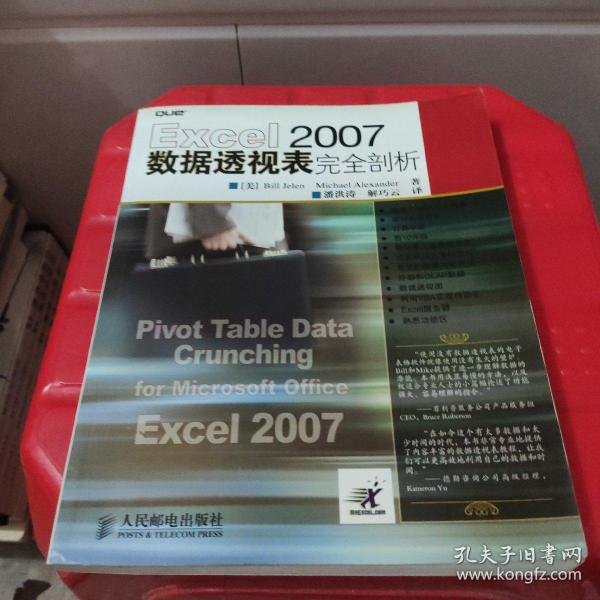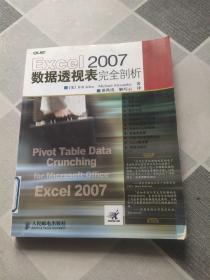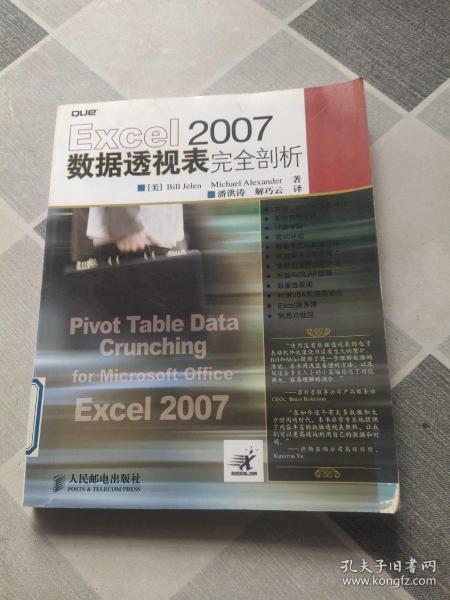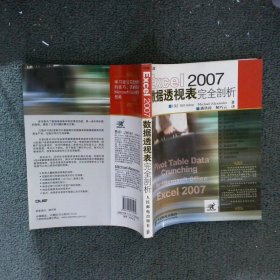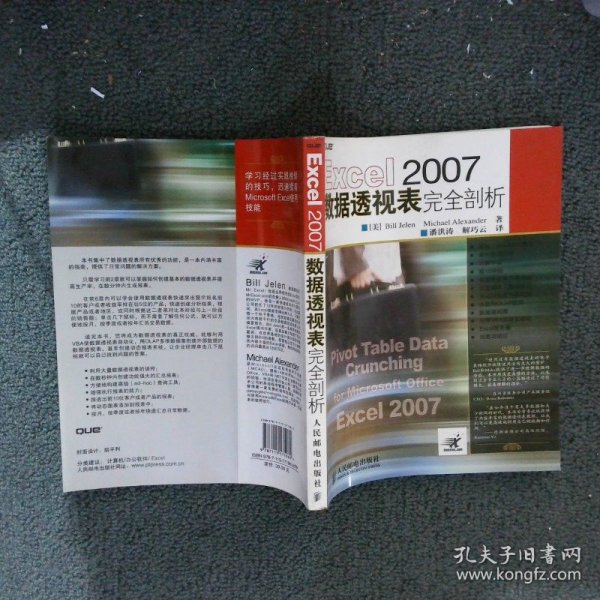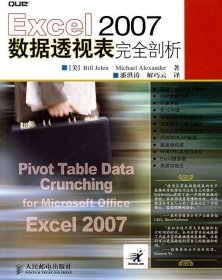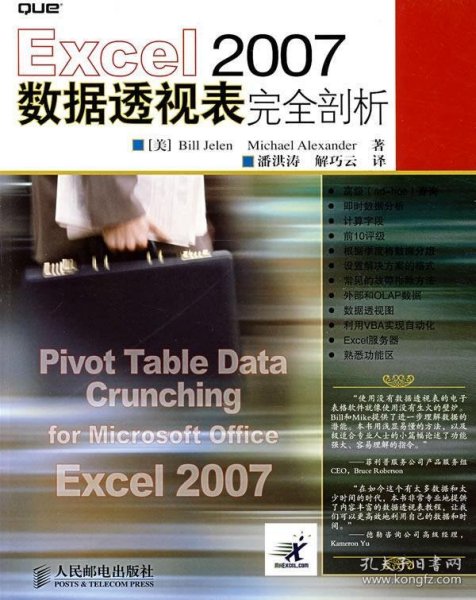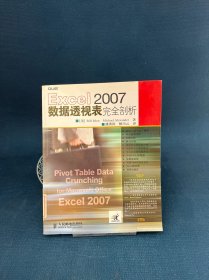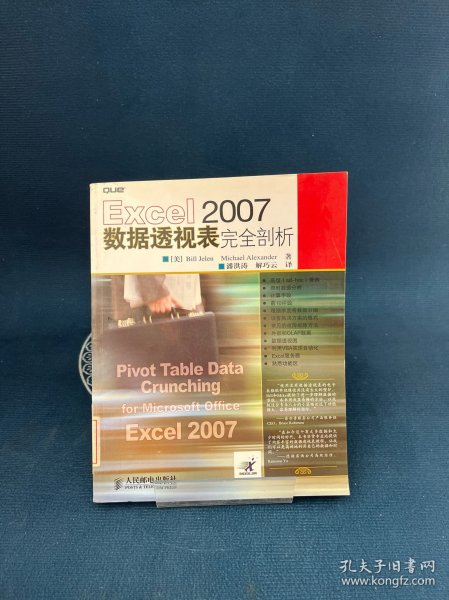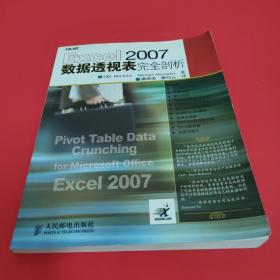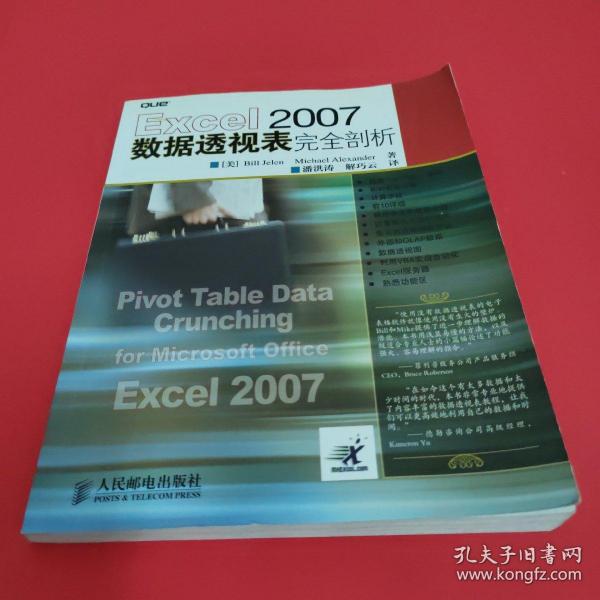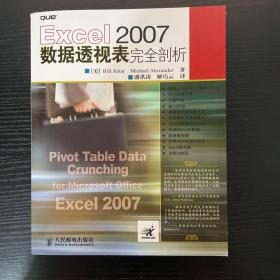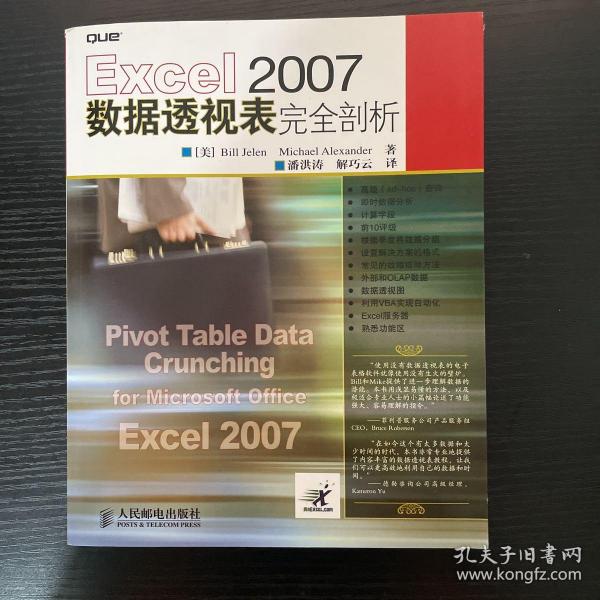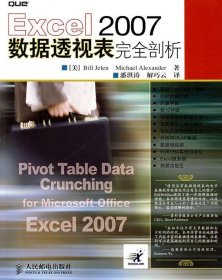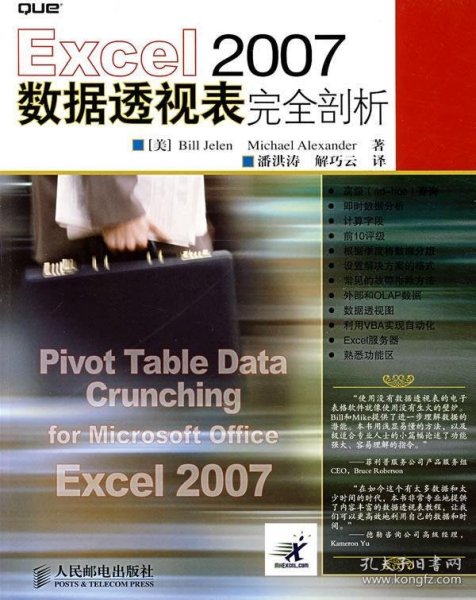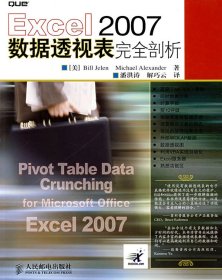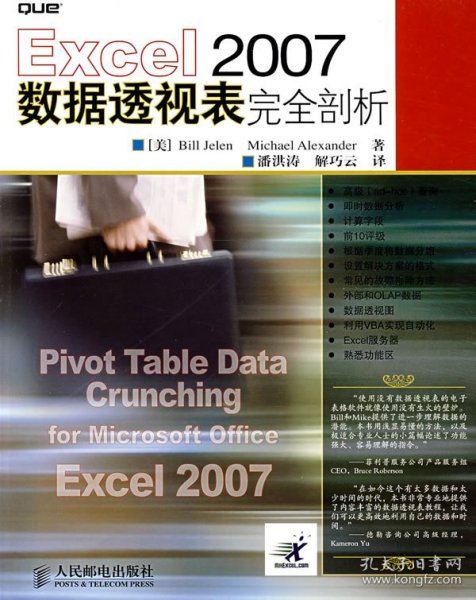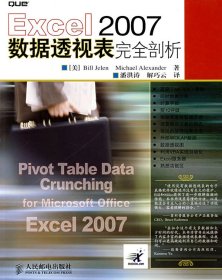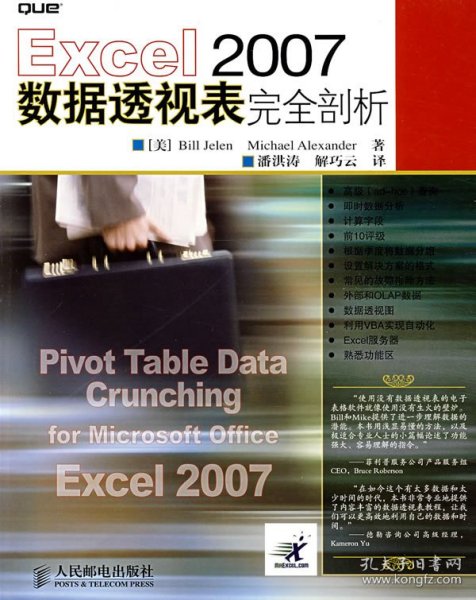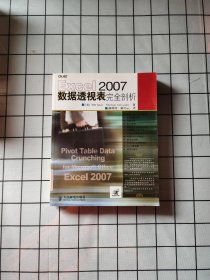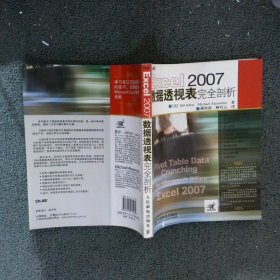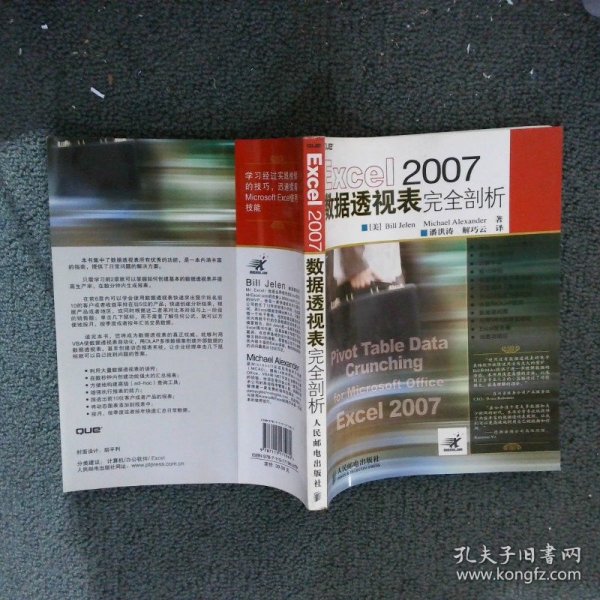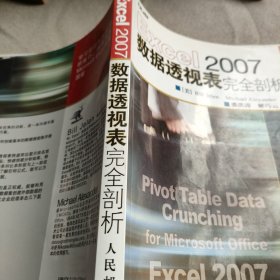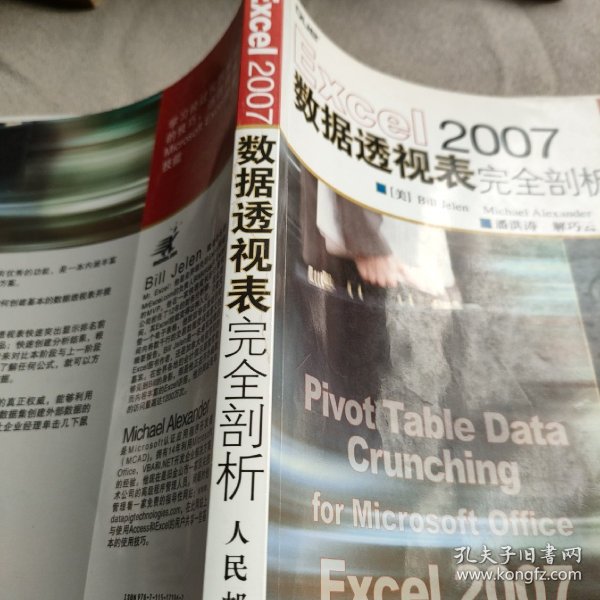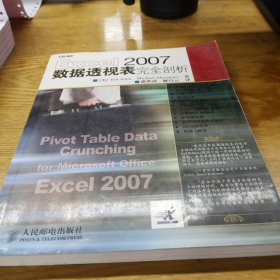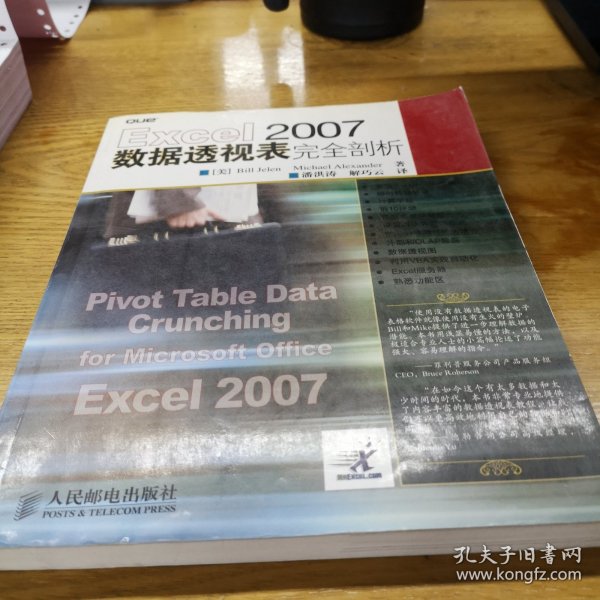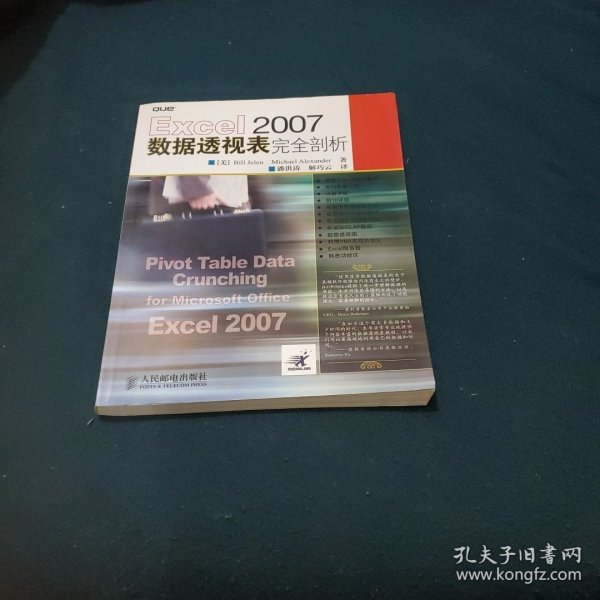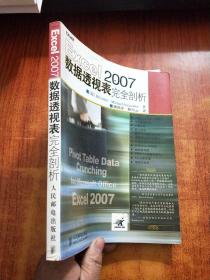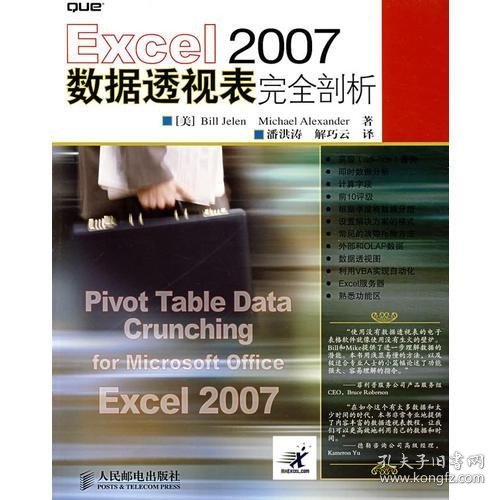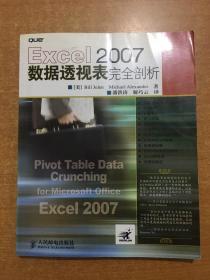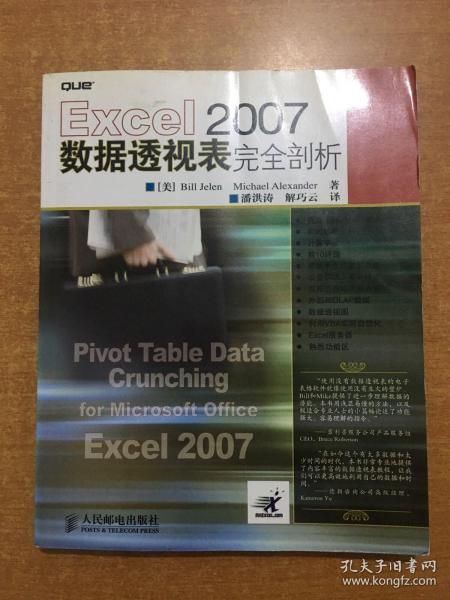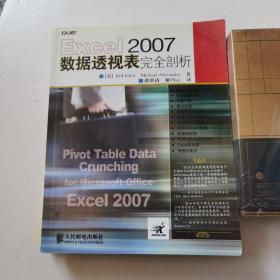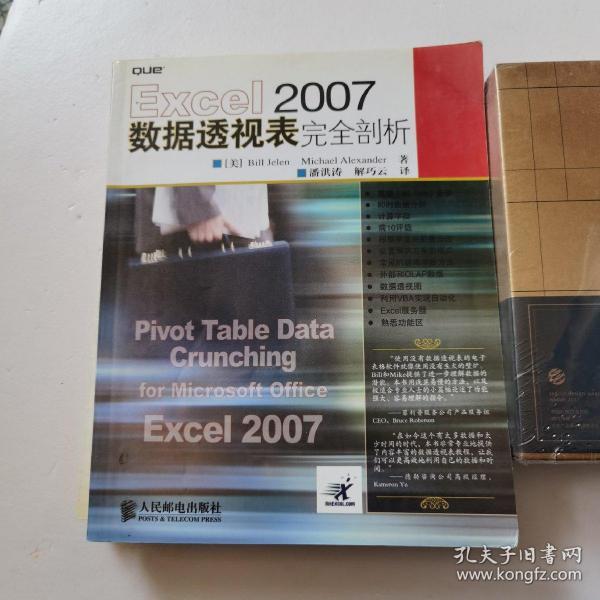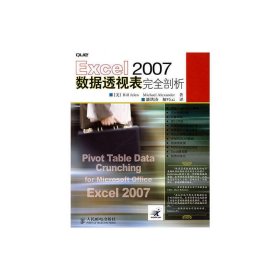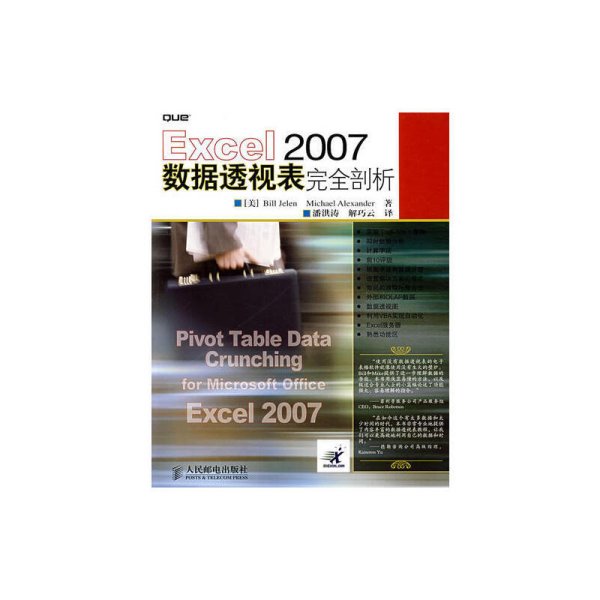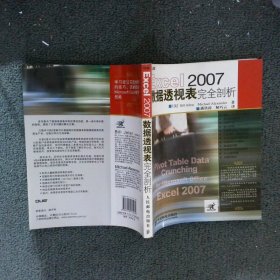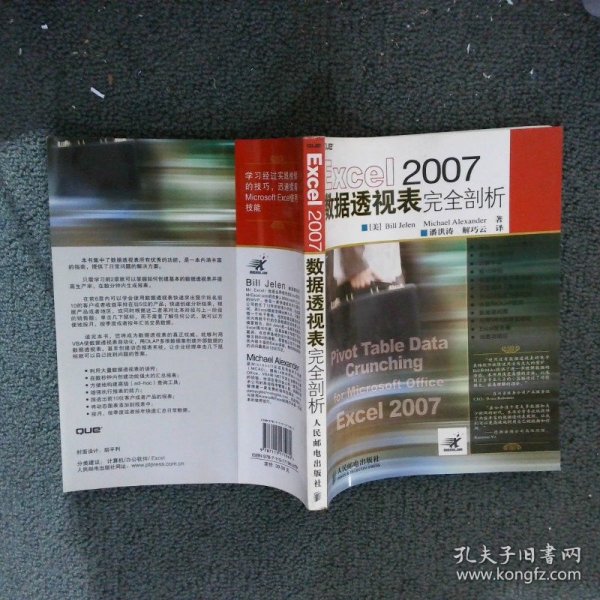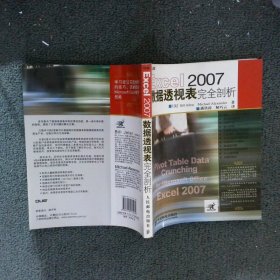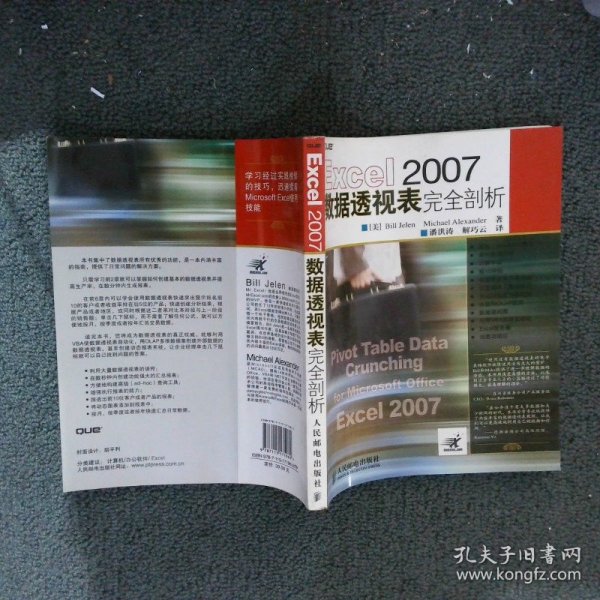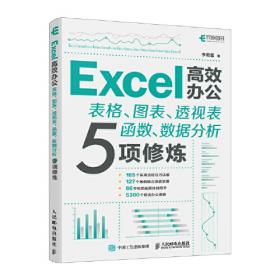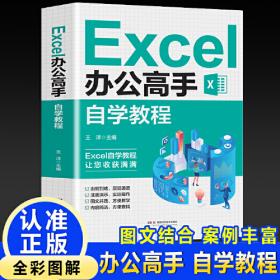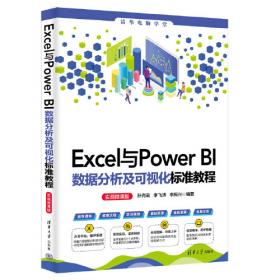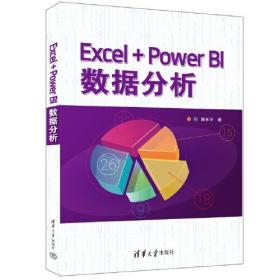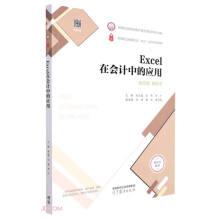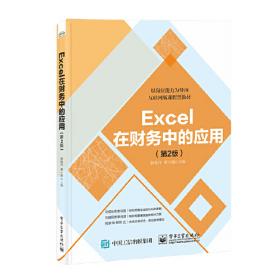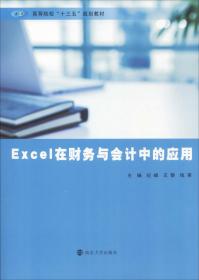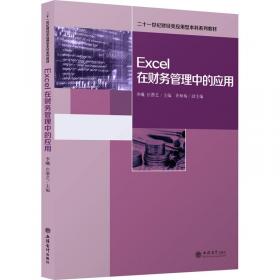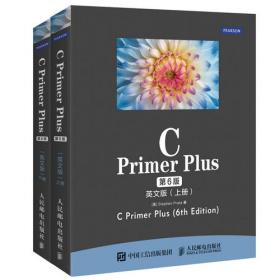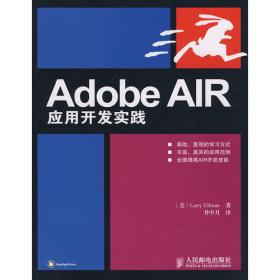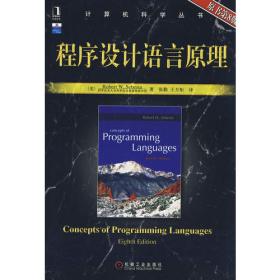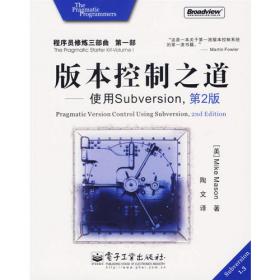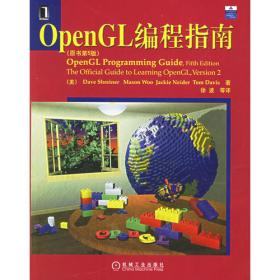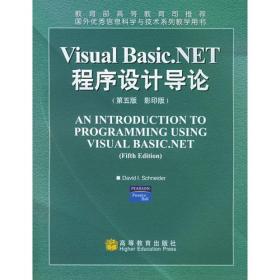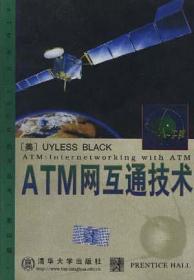Excel 2007数据透视表完全剖析
作者:
[美]
出版时间:
2008-02
版次:
1
ISBN:
9787115171962
定价:
39.00
装帧:
平装
开本:
16开
纸张:
胶版纸
页数:
301页
字数:
496千字
15人买过
-
在目前的电子表格软件中,Microsoft公司的Excel无疑是人们用得最多的。但是普遍认为大约50%的Excel用户只利用了20%的Excel功能,要真正发挥Excel强大的功能,数据透视表无疑是必须掌握的。本书首先介绍了数据透视表的基础,然后逐步介绍创建数据透视表、自定义透视表、查看视图数据、在透视表内进行计算、使用数据透视图等可视化工具、分析数据源、共享数据表、使用和分析OLAP数据、在透视表中使用宏和VBA等内容,并集中解答了一些常见的透视表问题。
本书由Mr.Excel等经验丰富的Excel专家执笔,图文并茂,内容详实,并在相关网站上提供了书中示例使用的Excel文件,可供读者练习操作时使用,非常适合中、高级Excel用户,以及公司中需要大量统计报表的工作人员。 Bill Jelen,就是著名的Mr Excel!他是业界领先的Excel网站MrExcel.com的负责人和Microsoft Excel的MVP。他在一家快速成长的计算机公司担任了12年的财务分析师。在此期间,其Excel技能变得出神入化。只需凭借一个电子表格。他就能够在最短的时间内将数千行的交易数据变成有意 第1章 数据透视表基础
1.1 什么是数据透视表
1.2 为什么应该使用数据透视表
1.3 何时应该使用数据透视表
1.4 数据透视表的结构
1.4.1 值区域
1.4.2 行区域
1.4.3 列区域
1.4.4 报表筛选区域
1.5 数据透视表的幕后
1.6 对数据透视表报表的限制
1.7 下一步
第2章 创建基本数据透视表
2.1 为数据透视表报表准备数据
2.1.1 确保数据以表格形式布局
2.1.2 避免在分节标题中存储数据
2.1.3 避免重复组作为列
2.1.4 消除数据源中的空白和空单元格
2.1.5 应用适当的类型格式于字段
2.1.6 有效的数据源设计概要
2.2 案例学习:清除数据用于数据透视表分析
2.3 创建基本数据透视表
2.3.1 添加字段到报表中
2.3.2 增加数据透视表的层次
2.3.3 重新排列数据透视表
2.3.4 创建报表筛选
2.4 案例学习:依据市场分析行为
2.5 与数据源保持一致
2.5.1 对现有数据源已经进行修改
2.5.2 数据源的范围已经随着行或者列的增加而扩大
2.6 共享数据透视表缓存
2.7 利用新的数据透视表工具节约时间
2.7.1 推迟布局更新
2.7.2 利用一次单击从头开始
2.7.3 重新定位数据透视表
2.8 下一步
第3章 自定义数据透视表
3.1 改变常用修饰
3.1.1 应用表格样式恢复网格线
3.1.2 修改数字格式来添加千位分隔符
3.1.3 用0代替空值
3.1.4 修改字段名称
3.2 改变布局
3.2.1 使用新的压缩形式布局
3.2.2 使用大纲形式的布局
3.2.3 使用传统的表格形式布局
3.3 案例学习
3.4 利用样式和主题自定义数据透视表的外观
3.4.1 自定义样式
3.4.2 修改未来数据透视表的默认样式
3.4.3 用文档主题修改样式
3.5 修改汇总计算
3.5.1 了解空单元格会导致计数的原因
3.5.2 使用除计数或求和之外的其他函数
3.6 添加和删除分类汇总
3.6.1 有许多行字段时,禁止分类汇总
3.6.2 为一个字段添加多种分类汇总
3.7 使用累积总计选项
3.7.1 利用差异选项显示年与年之间的不同
3.7.2 利用差异百分比选项将当年与上一年进行对比
3.7.3 利用“按某一字段汇总”跟踪YTD总和
3.7.4 确定每一行业务对总计的贡献大小
3.7.5 创建季节性报表
3.7.6 用占总和的百分比选项度量两个字段的百分比
3.7.7 使用百分比选项将一行与另一行进行对比
3.7.8 利用指数选项跟踪相对重要性
3.8 案例学习:根据业务报表的行计算收入
3.9 下一步
第4章 控制查看视图数据的方法
第5章 在数据透视表内进行计算
第6章 使用数据透视图和其他可视化工具
第7章 借助数据透视表对不同的数据源进行分析
第8章 与其他人共享数据透视表
第9章 使用和分析OLAP数据
第10章 借助宏改善数据透视表报表
第11章 使用VBA创建数据透视表
第12章 数据透视表的常见问题
附录A 查找选项卡上的数据透视表命令
-
内容简介:
在目前的电子表格软件中,Microsoft公司的Excel无疑是人们用得最多的。但是普遍认为大约50%的Excel用户只利用了20%的Excel功能,要真正发挥Excel强大的功能,数据透视表无疑是必须掌握的。本书首先介绍了数据透视表的基础,然后逐步介绍创建数据透视表、自定义透视表、查看视图数据、在透视表内进行计算、使用数据透视图等可视化工具、分析数据源、共享数据表、使用和分析OLAP数据、在透视表中使用宏和VBA等内容,并集中解答了一些常见的透视表问题。
本书由Mr.Excel等经验丰富的Excel专家执笔,图文并茂,内容详实,并在相关网站上提供了书中示例使用的Excel文件,可供读者练习操作时使用,非常适合中、高级Excel用户,以及公司中需要大量统计报表的工作人员。
-
作者简介:
Bill Jelen,就是著名的Mr Excel!他是业界领先的Excel网站MrExcel.com的负责人和Microsoft Excel的MVP。他在一家快速成长的计算机公司担任了12年的财务分析师。在此期间,其Excel技能变得出神入化。只需凭借一个电子表格。他就能够在最短的时间内将数千行的交易数据变成有意
-
目录:
第1章 数据透视表基础
1.1 什么是数据透视表
1.2 为什么应该使用数据透视表
1.3 何时应该使用数据透视表
1.4 数据透视表的结构
1.4.1 值区域
1.4.2 行区域
1.4.3 列区域
1.4.4 报表筛选区域
1.5 数据透视表的幕后
1.6 对数据透视表报表的限制
1.7 下一步
第2章 创建基本数据透视表
2.1 为数据透视表报表准备数据
2.1.1 确保数据以表格形式布局
2.1.2 避免在分节标题中存储数据
2.1.3 避免重复组作为列
2.1.4 消除数据源中的空白和空单元格
2.1.5 应用适当的类型格式于字段
2.1.6 有效的数据源设计概要
2.2 案例学习:清除数据用于数据透视表分析
2.3 创建基本数据透视表
2.3.1 添加字段到报表中
2.3.2 增加数据透视表的层次
2.3.3 重新排列数据透视表
2.3.4 创建报表筛选
2.4 案例学习:依据市场分析行为
2.5 与数据源保持一致
2.5.1 对现有数据源已经进行修改
2.5.2 数据源的范围已经随着行或者列的增加而扩大
2.6 共享数据透视表缓存
2.7 利用新的数据透视表工具节约时间
2.7.1 推迟布局更新
2.7.2 利用一次单击从头开始
2.7.3 重新定位数据透视表
2.8 下一步
第3章 自定义数据透视表
3.1 改变常用修饰
3.1.1 应用表格样式恢复网格线
3.1.2 修改数字格式来添加千位分隔符
3.1.3 用0代替空值
3.1.4 修改字段名称
3.2 改变布局
3.2.1 使用新的压缩形式布局
3.2.2 使用大纲形式的布局
3.2.3 使用传统的表格形式布局
3.3 案例学习
3.4 利用样式和主题自定义数据透视表的外观
3.4.1 自定义样式
3.4.2 修改未来数据透视表的默认样式
3.4.3 用文档主题修改样式
3.5 修改汇总计算
3.5.1 了解空单元格会导致计数的原因
3.5.2 使用除计数或求和之外的其他函数
3.6 添加和删除分类汇总
3.6.1 有许多行字段时,禁止分类汇总
3.6.2 为一个字段添加多种分类汇总
3.7 使用累积总计选项
3.7.1 利用差异选项显示年与年之间的不同
3.7.2 利用差异百分比选项将当年与上一年进行对比
3.7.3 利用“按某一字段汇总”跟踪YTD总和
3.7.4 确定每一行业务对总计的贡献大小
3.7.5 创建季节性报表
3.7.6 用占总和的百分比选项度量两个字段的百分比
3.7.7 使用百分比选项将一行与另一行进行对比
3.7.8 利用指数选项跟踪相对重要性
3.8 案例学习:根据业务报表的行计算收入
3.9 下一步
第4章 控制查看视图数据的方法
第5章 在数据透视表内进行计算
第6章 使用数据透视图和其他可视化工具
第7章 借助数据透视表对不同的数据源进行分析
第8章 与其他人共享数据透视表
第9章 使用和分析OLAP数据
第10章 借助宏改善数据透视表报表
第11章 使用VBA创建数据透视表
第12章 数据透视表的常见问题
附录A 查找选项卡上的数据透视表命令
查看详情
-
九五品
四川省成都市
平均发货11小时
成功完成率93.55%
-
八五品
四川省成都市
平均发货11小时
成功完成率93.55%
-
九五品
四川省成都市
平均发货11小时
成功完成率93.57%
-
九品
广东省东莞市
平均发货9小时
成功完成率94.38%
-
九品
广东省东莞市
平均发货9小时
成功完成率91.97%
-
九品
广东省东莞市
平均发货8小时
成功完成率93.34%
-
九品
广东省东莞市
平均发货9小时
成功完成率92.58%
-
九品
河南省濮阳市
平均发货5小时
成功完成率98.07%
-
九品
北京市昌平区
平均发货10小时
成功完成率96.94%
-
八品
广东省东莞市
平均发货14小时
成功完成率91.48%
-
九品
北京市大兴区
平均发货5小时
成功完成率97.85%
-
九品
河北省保定市
平均发货21小时
成功完成率94.46%
-
九品
河北省承德市
平均发货10小时
成功完成率95.64%
-
八五品
上海市浦东新区
平均发货16小时
成功完成率88.7%
-
九品
安徽省阜阳市
平均发货42小时
成功完成率77.78%
-
九品
广东省东莞市
平均发货17小时
成功完成率80.7%
-
九五品
江苏省南京市
平均发货28小时
成功完成率85.48%
-
九品
河南省信阳市
平均发货3小时
成功完成率96.21%
-
九品
北京市通州区
平均发货9小时
成功完成率95.23%
-
九品
北京市朝阳区
平均发货11小时
成功完成率97.57%
-
九五品
北京市通州区
平均发货30小时
成功完成率83.05%
-
全新
河北省保定市
平均发货9小时
成功完成率87.2%
-
全新
河北省保定市
平均发货5小时
成功完成率88.13%
-
九品
河南省信阳市
平均发货9小时
成功完成率68.66%
-
九品
广东省东莞市
平均发货6小时
成功完成率92.52%
-
九品
河北省衡水市
平均发货9小时
成功完成率95.06%
-
九五品
北京市西城区
平均发货16小时
成功完成率89.31%
-
九五品
吉林省延边朝鲜族自治州
平均发货10小时
成功完成率97.53%
-
九五品
-
2008-02 印刷
印次: 1
九品
北京市昌平区
平均发货9小时
成功完成率96.74%
-
九五品
-
九品
天津市河西区
平均发货12小时
成功完成率97.22%
-
九品
河南省周口市
平均发货12小时
成功完成率97.96%
-
全新
上海市浦东新区
平均发货22小时
成功完成率80.65%
-
全新
北京市朝阳区
平均发货28小时
成功完成率77.87%
-
九品
四川省成都市
平均发货14小时
成功完成率79.49%
-
九品
北京市通州区
平均发货6小时
成功完成率90.91%

 占位居中
占位居中